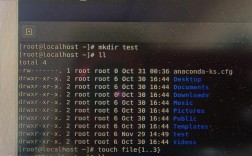批处理命令是Windows操作系统中一种强大的脚本工具,用户可以通过编写简单的文本文件(.bat或.cmd)来自动化执行一系列命令,从而提高工作效率,在文件管理中,压缩文件是一项常见需求,而批处理命令结合压缩工具(如WinRAR、7-Zip等)可以实现批量压缩、自定义命名等自动化操作,本文将详细介绍如何使用批处理命令压缩文件,包括基本语法、常用参数、实际应用场景及注意事项。
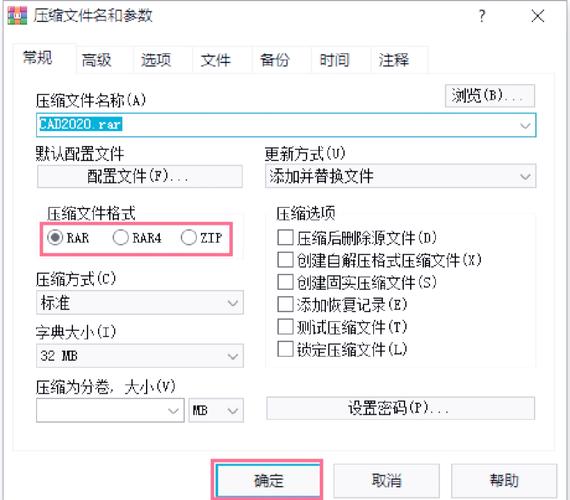
批处理文件的基础结构由一系列命令组成,每条命令占一行,支持条件判断、循环等逻辑结构,压缩文件时,通常需要调用外部压缩工具的命令行接口,以7-Zip为例,其命令行工具(7z.exe)提供了丰富的参数,支持多种压缩格式(如ZIP、7z、RAR等),以下是使用7-Zip进行压缩的基本命令示例:
7z a -tzip "C:\Backup\Files.zip" "C:\Data*.txt"
“a”表示添加文件到压缩包,“-tzip”指定压缩格式为ZIP,“C:\Backup\Files.zip”是目标压缩包路径,“C:\Data*.txt”是要压缩的源文件(支持通配符),通过批处理脚本,可以进一步扩展功能,例如遍历文件夹、动态命名压缩包等。
在实际应用中,批处理命令的灵活性体现在对文件路径、参数和逻辑的控制,以下脚本可以实现将指定文件夹下的所有子文件夹分别压缩为独立的ZIP文件:

@echo off
set "sourceDir=C:\Data"
set "outputDir=C:\Backup"
for /d %%i in ("%sourceDir%\*") do (
set "folderName=%%~nxi"
7z a -tzip "%outputDir%\%folderName%.zip" "%%i\*"
)
脚本中,“for /d”命令用于遍历源目录下的所有子文件夹,“%%~nxi”提取文件夹的名称和扩展名,动态生成压缩包名称,还可以结合“if”命令实现条件压缩,例如仅压缩修改时间在特定日期之后的文件:
@echo off
set "sourceDir=C:\Data"
set "outputDir=C:\Backup"
for %%f in ("%sourceDir%\*") do (
if "%%~tf" LSS "2023-01-01" (
7z a -tzip "%outputDir%\OldFiles.zip" "%%f"
)
)
这里,“%%~tf”获取文件的修改时间,并通过“if”判断是否早于指定日期,需要注意的是,日期格式需与系统设置一致,且时间比较可能因区域设置不同而需要调整。
压缩文件的参数设置也是批处理脚本的重要部分,7-Zip支持多种高级参数,如压缩级别(-mx0至-mx9,数字越大压缩率越高)、密码加密(-p密码)、分卷压缩(-v100m)等,以下命令将文件加密并分割为100MB的分卷:
7z a -t7z -mx9 -pMyPassword -v100m "C:\Backup\Archive.7z" "C:\Data*"
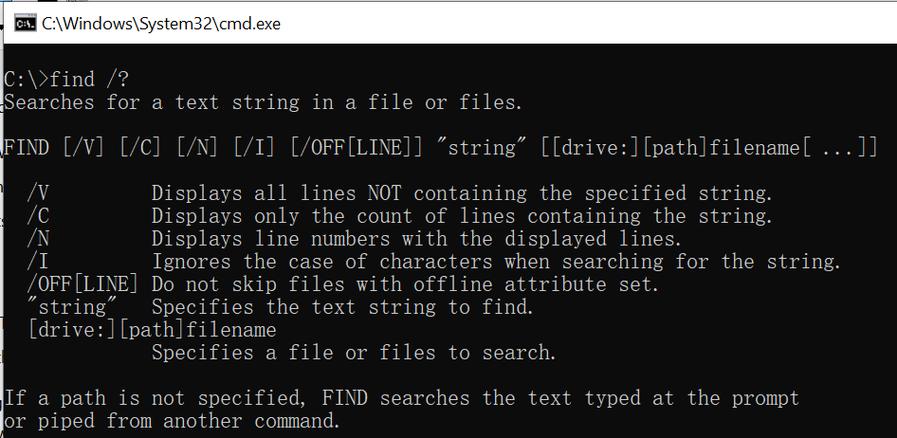
在批处理中,可以将这些参数整合到变量中,方便用户修改。
@echo off set "sourceDir=C:\Data" set "outputDir=C:\Backup" set "password=123456" set "volumeSize=100m" 7z a -t7z -mx9 -p%password% -v%volumeSize% "%outputDir%\Archive.7z" "%sourceDir%\*"
批处理还可以结合其他命令实现更复杂的功能,使用“dir”命令获取文件列表后,通过管道或临时文件传递给压缩工具;或使用“tasklist”和“taskkill”命令确保压缩过程中没有其他程序占用文件,以下脚本展示了在压缩前关闭占用文件的进程:
@echo off set "targetFile=C:\Data\LargeFile.dat" taskkill /f /im "OtherApp.exe" 2>nul 7z a -tzip "C:\Backup\LargeFile.zip" "%targetFile%"
在实际使用中,批处理压缩脚本需要注意以下几点:一是文件路径中包含空格时,需用引号括起来;二是压缩大文件或大量文件时,建议添加“-mmt”参数启用多线程压缩;三是定期测试脚本,确保路径和参数正确无误,以下是一个完整的示例脚本,包含日志记录和错误处理:
@echo off
set "sourceDir=C:\Data"
set "outputDir=C:\Backup"
set "logfile=%outputDir%\CompressLog.txt"
if not exist "%outputDir%" mkdir "%outputDir%"
echo [%date% %time%] Starting compression... >> "%logfile%"
7z a -tzip -mx9 -mmt "%outputDir%\Data.zip" "%sourceDir%\*" >> "%logfile%" 2>&1
if %errorlevel% equ 0 (
echo [%date% %time%] Compression succeeded. >> "%logfile%"
) else (
echo [%date% %time%] Compression failed. Error code: %errorlevel%. >> "%logfile%"
)
脚本中,“>>”和“2>&1”用于将标准输出和错误输出重定向到日志文件,“errorlevel”检查命令执行状态,通过日志记录,用户可以快速定位问题。
为了更直观地展示批处理压缩命令的常用参数,以下表格总结了7-Zip的核心参数及其作用:
| 参数 | 作用 | 示例 |
|---|---|---|
| a | 添加文件到压缩包 | 7z a archive.zip file.txt |
| -t | 指定压缩格式 | -tzip、-t7z |
| -mx | 设置压缩级别(0-9) | -mx9 |
| -p | 设置密码 | -p123456 |
| -v | 分卷压缩 | -v100m |
| -mmt | 多线程压缩 | -mmt4 |
| -y | 自动确认覆盖 | -y |
通过合理组合这些参数,用户可以根据需求定制压缩策略,对重要文件使用高加密级别和分卷压缩,对临时文件使用快速压缩(-mx0)。
批处理命令压缩文件的优势在于无需第三方软件即可实现自动化,尤其适合需要定期备份或批量处理的场景,但需注意,复杂压缩任务可能需要结合PowerShell等更强大的脚本工具,以获得更好的性能和功能支持。
相关问答FAQs:
-
问:如何使用批处理命令压缩文件并添加密码?
答:可以使用7-Zip的“-p”参数添加密码,命令“7z a -tzip -pMyPassword "C:\Backup\Secure.zip" "C:\Data*""会将“C:\Data”下的所有文件压缩为ZIP格式,并设置密码为“MyPassword”,解压时需输入相同密码。 -
问:批处理压缩时如何跳过系统文件或隐藏文件?
答:可以通过“-x”参数排除特定文件或文件夹,命令“7z a -tzip "C:\Backup\Files.zip" "C:\Data*" -x!"C:\Data\System*""会压缩“C:\Data”下的所有内容,但排除“System”文件夹及其子文件,也可在批处理中使用“for”命令结合“if”条件实现更灵活的过滤。